يقوم OnTopReplica بتحويل تطبيقات الويب إلى أدوات سطح مكتب Windows
عندما تعمل على شاشة أصغر لديكلتحقيق أقصى استفادة مما حصلت عليه. حتى على الأجهزة ذات الشاشة المزدوجة الأكبر ، أتمنى أحيانًا أن يكون لدي المزيد من العقارات على الشاشة. هذا هو المكان الذي يأتي فيه برنامج صغير يسمى OnTopReplica. يأخذ OnTopReplica أي نافذة مفتوحة ويقوم بإنشاء نسخة مكررة قابلة للتخصيص منه. تحوم النافذة المكررة فوق جميع النوافذ الأخرى ، بما في ذلك تلك التي تعمل فيها.

يمكنك استخدام هذا التطبيق لأي شيء تقريبًا في Windows. إليك بعض الأمثلة:
- قم بإنشاء مشغل YouTube قابل للنقل
- الوصول بسرعة إلى مشغل راديو الويب
- عرض مقتطف من مقال إخباري
- معاينة باستمرار أي تطبيق
- شاهد Skype أو Facebook أو أي دردشة مراسلة للأصدقاء القادمين عبر الإنترنت
باستخدام OnTopReplica لديه التعلم حاد ولكن قصيرةمنحنى. للبدء ، قم بتنزيله من المطور على هذا الرابط. لاحظ أنه يعمل فقط مع سمة Windows Aero لأنه يستخدم ميزة Aero لاستنساخ معاينات النافذة.
يفتح البرنامج على نافذة فارغة مع رسالة تقول "انقر بزر الماوس الأيمن هنا للبدء" بشكل جيد ، وهذا ما عليك القيام به. من قائمة السياق التي تظهر ، حدد النافذة التي تريد استنساخها.

سيتم استنساخ النافذة في OnTopReplica. من هنا يمكنك تخصيص النافذة. أول شيء عادة ما أستخدمه هو خيار "تحديد المنطقة". يتيح لك ذلك تضييق نطاق المنطقة التي يمكن مشاهدتها في النافذة.

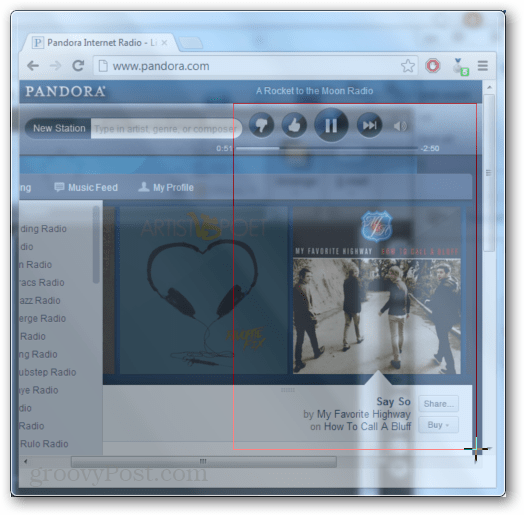
بمجرد تحديد المنطقة ، يمكنك تغيير حجم نافذة OnTopReplica. سيتم تكبير مستوى التكبير تلقائيًا عند تغيير حجمه.

في المثال أدناه ، استخدمت التطبيق لوضع نافذة Pandora صغيرة أعلى المتصفح. يمكنك أيضًا ضبط الشفافية بحيث تظل المنطقة الموجودة أسفل النافذة المستنسخة مرئية.

لجعل الأمور أكثر سلاسة ، يمكنك تعطيل حدود النافذة.

ثم ، لجعل ويندوز وظيفية لديك لتمكين انقر فوق إعادة توجيه من علامة التبويب خيارات متقدمة. بدون تمكين هذا ، لن تكون النافذة المستنسخة قابلة للنقر. ولكن بمجرد تمكينه ، يمكنك التفاعل مع النوافذ كما لو كانت كذلك.
الخيار Click-Through يجعل النافذةشفافة لنقرات الماوس ، وبالتالي ستتلقى النافذة الأساسية النقرة بدلاً من ذلك. لم أستطع تشغيل وضع "تبديل المجموعة" ، فقد تم إيقافه وتعطل العميل على جهاز الكمبيوتر الذي اختبرته.


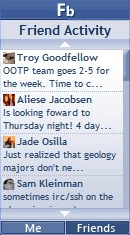


![تمكين أداة قارئ موجز ويب لـ Windows 7 [الكيفية]](/images/microsoft/enable-windows-7-rss-feed-reader-gadget-how-to.png)




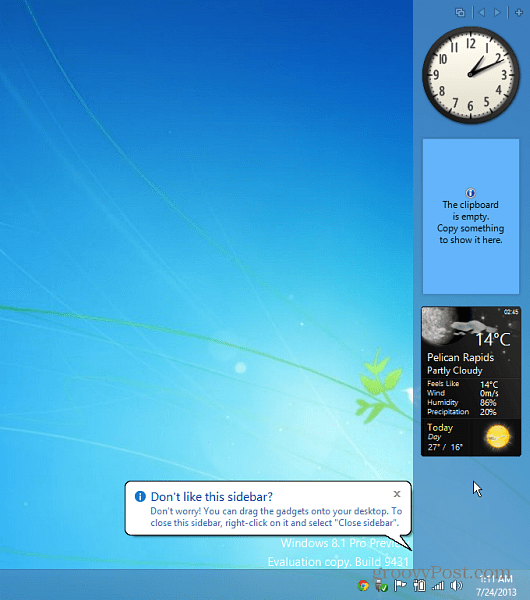
اترك تعليقا